Urgente per i clienti iMobie: Azione richiesta per ottenere 3 mesi extra gratuiti del tuo software
Pronto a cambiare SIM su iPhone nuovo? Hai una nuava scheda SIM, come si fa il cambio PIN SIM iPhone? Resta con noi per scoprirne tutti i dettagli.
“cambio PIN SIM iPhone, c’è qualche modo rapido?” “Voglio cambiare SIM iPhone senza perdere dati, per favore aiutatemi!” Hai lo stesso problema? Non preoccuparti, se dimentichi il PIN o devi cambiare la scheda SIM, i metodi in questo articolo possono aiutarti.
Nella vita, molte persone affrontano la situazione di dover cambiare SIM iPhone perché dimenticano il PIN della SIM iPhone, oppure inseriscono più volte il codice PIN errato e la SIM si blocca. In realtà non è difficile cambiare codice SIM iPhone, ma molte persone si preoccupano della perdita di dati dal telefono. Pertanto, questo articolo riassume i seguenti metodi per te.
Se hai acquistato un iPhone nuovo e non sai come cambiare SIM iPhone. Quindi puoi fare riferimento a questo metodo ufficiale.
Passaggio 1. Innanzitutto, individua il vassoio della scheda SIM dell’iPhone in base al tuo modello.
Passaggio 2. Dopo aver individuato la posizione del vassoio della scheda SIM, utilizzare una graffetta o uno strumento di espulsione della scheda SIM per inserirlo nel foro rotondo accanto al vassoio. Quindi spingere la graffetta o lo strumento di espulsione della carta SIM con una pressione adeguata finché il vassoio della carta SIM non viene spinto fuori.
Passaggio 3. Inserire la scheda SIM da sostituire sulla staffa. Quindi posizionare correttamente la scheda SIM in base alla posizione della tacca della scheda SIM. Infine, spingi il vassoio della scheda SIM nell’iPhone.
Nel caso in cui conosci il PIN della scheda SIM, puoi modificare il PIN direttamente nelle impostazioni dell’iPhone. Se dimentichi il PIN, fai riferimento direttamente al Metodo 3 di questo articolo. Di seguito i passaggi dettagliati:
Passaggio 1. Fai clic su “Impostazioni” dell’iPhone e seleziona “Cellulare”.
Passaggio 2. Tocca “PIN SIM”. Quindi selezionare “Cambia PIN”.
Passaggio 3. A questo punto, inserisci il codice PIN originale per verificare la tua identità. Quindi ripristinalo.

Come togliere PIN SIM iPhone
Tra tutti i metodi, AnyUnlock è la scelta migliore per cambiare SIM iPhone senza perdere dati. AnyUnlock può aiutarti a risolvere tutti i tipi di problemi complessi che incontri mentre cambi SIM iPhone. I seguenti punti sono i vantaggi dell’utilizzo di AnyUnlock:
Si prega di fare riferimento ai seguenti passaggi per cambiare SIM iPhone senza perdere dati:
Passaggio 1. Preparare e selezionare la modalità “Rimuovi blocco SIM”.
Prima di tutto, usa il tuo computer per scaricare AnyUnlock. Assicurati che la rete sia stabile durante il processo di download. Quindi utilizzare un cavo dati per collegare iPhone e computer. Al termine dell’installazione, avvia AnyUnlock e seleziona la modalità “Rimuovi blocco della scheda SIM”. Quindi fare clic su Inizia ora.
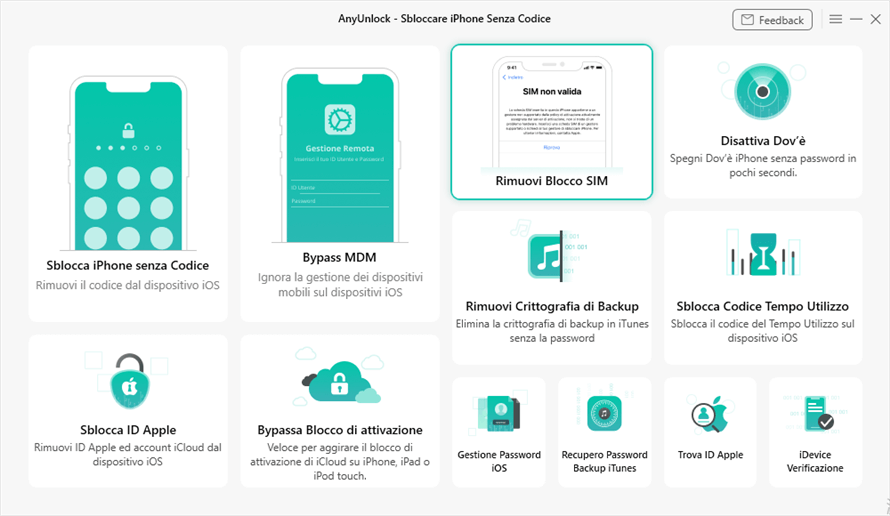
Clicca Rimuovi blocco SIM
Passaggio 2. Segui i passaggi per effettuare il jailbreak dell’iPhone.
Fare clic su “Jailbreak Now” nella pagina. Fare clic su OK dopo aver letto i Termini di utilizzo. Esistono diversi metodi di jailbreak per utenti Windows e utenti Mac. Si prega di seguire le istruzioni sulla pagina per scegliere il metodo appropriato. Al termine del jailbreak, fai clic sull’opzione “Avanti”. Quindi fare clic su “Elimina ora”.
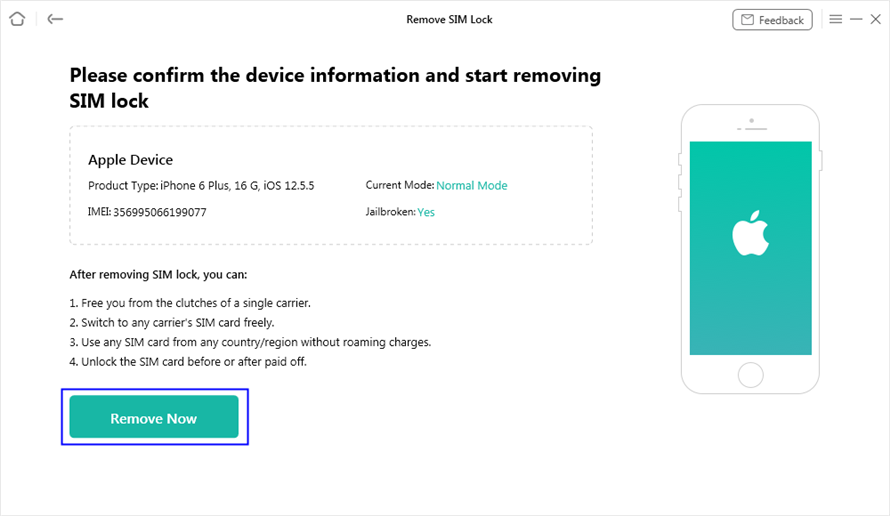
Clicca rimuove Ora per sbloccare SIM
Passaggio 3. Reinserire la scheda SIM.
Si prega di estrarre prima la carta SIM dal telefono. Quindi apri “Impostazioni” nel telefono. Fai clic su WLAN, seleziona dimentica questa rete. Seleziona Disattiva Wi-Fi. Quindi reinserire la scheda SIM e fare clic su Continua.
Passaggio 4. Rimuovi il blocco della scheda SIM dell’iPhone
Al termine, fai clic su Sblocca. Quindi attendi il completamento dello sblocco. Dopo lo sblocco riuscito, puoi vedere il messaggio “Sbloccato con successo” sulla pagina.
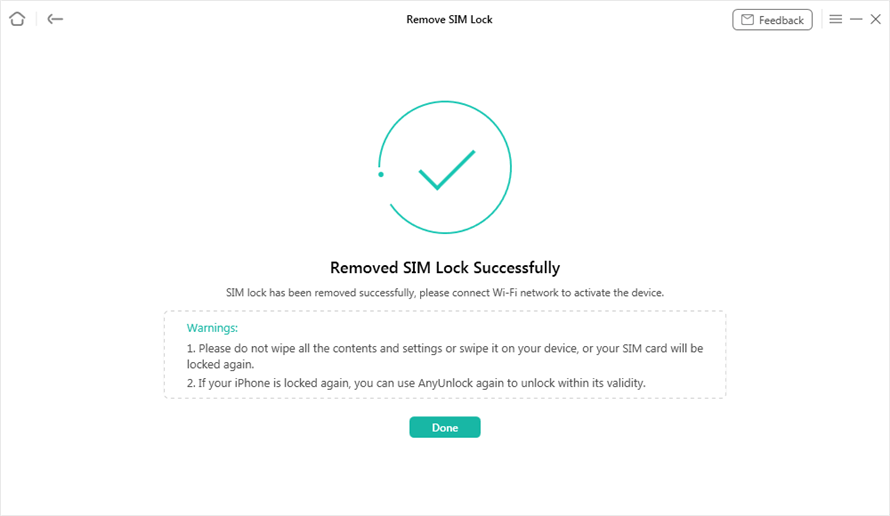
Rimuovere blocco SIM con successo
Spero che i tre metodi descritti in questo articolo possano risolvere con successo il tuo problema. Se ricordi il codice PIN, potrai modificarlo direttamente. Ma di fronte a situazioni più complicate, AnyUnlock è necessario per aiutarti. Vale la pena ricordare che AnyUnlock può darti un grande aiuto quando dimentichi il PIN o non riesci a sbloccarlo. Sarà il tuo buon assistente. Fai clic per scaricare AnyUnlock ora!
Domande relative al prodotto? Contatta il nostro team di supporto per ottenere una soluzione rapida >
